Haluatko surffata anonyymisti Androidilla tai ohittaa maantieteelliset rajoitukset? Täältä opit vaihtamaan IP-osoitteen Androidissa.
Nykyaikana henkilön olinpaikan pitäminen ei ole ollenkaan vaikeaa. Ei vain sitä, vaan voidaan myös seurata kyseisen henkilön koko historiaa, kuten mitä hän teki tänään, minne hän meni tai mitä hän tekee nykyään. Tätä varten sinun on tiedettävä, mitä tarvitsee vain olla tarpeeksi taitava hakkeroinnissa (eettinen tai epäeettinen) ja löytää kyseisen henkilön puhelimen IP-osoite ja muuttaa sitten laitteen IP-osoite.
Eikö sinua kiinnosta hakkerointi ja jonkun digitaalisen elämän kurjautuminen? Jos näin on, se on todella mahtavaa, mutta kaikki ihmiset eivät ole samanlaisia tai ajattele samalla tavalla, etenkään kyberrikolliset tai hakkerit.
Hakkerit tai verkkorikolliset voivat estää yksityisyyttäsi tai arkaluonteisia tietojasi vakoilemalla sinua joka ikinen minuutti. He voivat myös jakaa henkilökohtaisia tietojasi kenen tahansa kanssa, ja kaikki tämä vahinko voidaan tehdä vain seuraamalla IP-osoitettasi.
Jotta voit ohittaa tällaiset ongelmat, sinun on opittava muuttamaan laitteidesi IP-osoite. Täältä opit kaiken, mitä sinun tarvitsee tietää IP-osoitteen asettamisesta Android-laitteeseen. Mutta ennen kuin siirryt eteenpäin, olisi parempi tietää, mikä IP-osoite on ja miksi on ratkaisevan tärkeää muuttaa Android-älypuhelimesi IP-osoite.
Mikä on IP-osoite?
IP (Internet Protocol) -osoite on yksilöllinen numeerinen tunniste, jonka Internet-palveluntarjoajasi on määrittänyt. Tämä tunnistaa laitteen paikallisessa verkossa tai Internetissä. Yhteytesi tyypin tai Internet-palveluntarjoajan mieltymysten perusteella sinulle voidaan antaa joko dynaaminen IP-osoite tai staattinen IP-osoite.
Kuinka tunnistaa paikallinen IP-osoite Androidissa?
Android-IP-osoitteen vaihtamiseksi sinun on ensin löydettävä Android-laitteesi käytettävissä oleva tai paikallinen IP. Älä panikoi, jos et tiedä miten se tehdään, noudata alla olevia ohjeita:
Vaihe 1: Aloita siirtymällä ensin kohtaan Android-puhelimen asetukset.
Vaihe 2: Vieritä sitten alaspäin, kunnes näet Tietoja puhelinvaihtoehdosta ja napauta sitä.
Vaihe 3: Napauta sen jälkeen Status-vaihtoehto.
Vaihe 4: Vieritä alas ja tässä se tapahtuu katso paikallinen tai käytettävissä oleva IP-osoite Android-puhelimellasi.
Nyt, kun olet perehtynyt Android-IP-osoitteesi löytämiseen, siirrytään seuraavaan osioon tietääksesi, kuinka se vaihdetaan.
Lue myös: Kuinka piilottaa IP-osoitteesi ilmaiseksi
Kuinka muuttaa Android-IP-osoitteesi?
Android-laitteiden IP-osoitteen muokkaamiseen ei tarvita rakettitiedettä. Muuta Android-älypuhelimesi IP-osoite vain noudattamalla alla olevia ohjeita.
Vaihe 1: Suuntaa kohteeseen asetukset Android-laitteestasi.
Vaihe 2: Napauta Langaton ja verkkovaihtoehto.
Vaihe 3: Navigoi kohtaan Wi-Fi-osio.
Vaihe 4: Nyt, pidä Wi-Fi-verkkoa johon olet tällä hetkellä yhteydessä.
Vaihe 5: Napauta Muokkaa verkkoa.
Vaihe 6: Sen jälkeen, etsi ja laajenna Lisäasetukset.
Vaihe 7: Lopuksi, aseta Androidin IP-osoitteesi DHCP: stä Static-tilaan.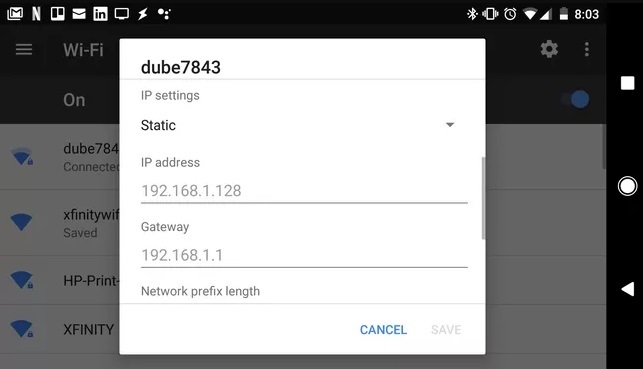
Siinä kaikki! Katso, kuinka helppoa ja nopeaa IP-osoitteen vaihtaminen on Androidissa.
Lue myös: 21 paras ilmainen VPN Windows 10:lle vuonna 2022
Kuinka muuttaa Androidin IP-sijaintia ja osoitetta VPN: n avulla?
Vain VPN (Virtual Private Network) -palvelujen avulla voit piilottaa IP-sijaintisi ja -osoitteesi antamalla anonyymin IP-osoitteen. Voit myös vaihtaa Android-IP-osoitteesi käyttämällä käyttämääsi VPN-palvelua. Voit tehdä sen noudattamalla alla jaettuja ohjeita:
Vaihe 1: Ensinnäkin vierailla ja Kirjaudu varten VPN-palvelu jota käytät.
Vaihe 2: Sitten, lataa sen Android-sovellus vastaavalla älypuhelimellasi.
Vaihe 3: Kun VPN-sovellus on asennettu, tuoda markkinoille se ja Kirjaudu sisään sovellukseen tunnistetiedoillasi.
Vaihe 4: Sen jälkeen, valitse sijainti haluamallasi tavalla ja napauta Yhdistä.
Nyt näet uuden IP-osoitteesi ja sijaintisi. VPN-palvelun avulla pääset estettyihin verkkosivustoihin ja hallituksen rajoittamaan sisältöön. Ei vain, vaan VPN mahdollistaa suojan käyttäjän IP-osoitteelle ja tarjoaa turvallisen tiedonsiirron 256-bittistä salausta hyödyntäen. Toinen VPN-palvelun käytön etu on, että voit luoda useita profiileja yhdelle verkkosivustolle. Joten jos vierailet tällaisilla verkkosivustoilla, sinun ei enää tarvitse huolehtia niiden rajoituskäytännöistä. Jotkut parhaat VPN-palvelut markkinoilla on saatavilla NordVPN, Tunnelbear, IPVanish ja paljon muuta.
Lue myös: Kuinka muuttaa IP-osoitetta Windows 10: ssä? Kokeile helppoja menetelmiä!
Loppusanat Androidin IP-osoitteen vaihtamisesta
Joten jos olet huolissasi online-yksityisyydestäsi tai tietoturvastasi, Android-puhelimesi IP-osoitteen vaihtaminen on suositeltavaa. Tässä artikkelissa olemme yrittäneet parhaamme opettaa sinulle helppoja tapoja vaihtaa IP-osoite Android-laitteella.
Oliko näistä yksityiskohtaisista tiedoista apua? Kerro meille alla olevissa kommenteissa. Kommentoi myös alle, jos sinulla on muita ehdotuksia tai vinkkejä digitaalisen elämän turvaamiseksi.
Saat lisää tekniikkaan liittyviä vinkkejä ja artikkeleita tilaamalla uutiskirjeemme. Pikaisia teknisiä päivityksiä, meitä voi myös seurata Facebook, Viserrys, Instagram, ja Pinterest
. Nauti turvallisesta Internet-selailukokemuksesta.